반응형
아트 모드 설정 방법
더 프레임 아트 모드 설정 방법에 대해 활용이 가능합니다.

아트 모드 사용하기
TV를 시청하지 않은 상태에서 예술 작품 또는 사진 등의 이미지 콘텐츠를 액자와 같이 표시하는 기능입니다.
리모컨의

버튼을 누르면 TV 모드 또는 아트 모드로 전환됩니다.
아트 모드에서

버튼을 누르면 버튼을 누르면 TV 모드로 전환됩니다.
아트 모드에서는 주변 조도환경에 따라 TV의 밝기 및 컬러 톤이 자동으로 조정되며, TV가 자동으로 켜지거나 꺼질 수 있습니다.
(주변 밝기가 어두워지면 화면이 어두워지고 일정시간이 지나면 꺼지도록 기본 설정됨)
아트 모드 상태에서 모바일 기기의 Smart Things 앱을 이용해 TV와 연결하여 모바일 기기에 있는 사진을 불러올 수 있습니다.
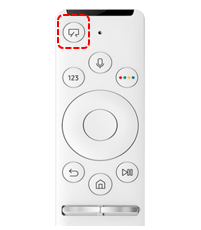
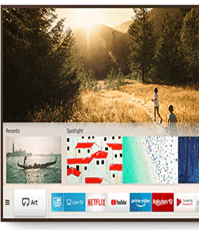

■ 최근 감상
최근 선택한 이미지를 관리할 수 있습니다.
■ 삼성 컬렉션
여러 가지 주제의 이미지를 선택할 수 있습니다. (풍경,건축, 등 11개 주제)
■ 나의 컬렉션
즐겨찾기로 설정한 작품이나 사진을 즐겨찾기에서 확인할 수 있으며, 외부 저장 장치 또는 모바일 기기에 저장된 이미지 선택하여 나의 사진에 저장할 수 있습니다.
■ 아트 스토어
아트 스토어로 이동해 다양한 이미지를 구입할 수 있습니다. (네트워크 필수)
■ 시간대별 이미지 감상하기
1. 리모컨의 방향 버튼을 이용해 삼성 컬렉션 또는 나의 컬렉션으로 이동하세요.
2. 리모컨의 방향 버튼을 이용해 하위 메뉴들 중 하나로 이동하세요.
3. 리모컨의 방향 버튼을 이용해 상단의 옵션으로 이동하세요.
4. 작품 전환 항목이 나타나면 리모컨의 선택 버튼을 누르세요.
5. 리모컨의 방향 버튼을 이용해 이미지가 교체될 시간을 선택한 후 선택 버튼을 누르세요.
■ 외부 저장 장치에 저장된 이미지 불러오기
1. 이미지가 저장된 외부 저장 장치를 TV에 연결하세요.
2. 리모컨의 방향 버튼을 이용해 나의 컬렉션으로 이동한 후 연결된 외부 저장 장치 항목으로 이동하세요.
3. 리모컨의 방향 버튼을 이용해 상단의 옵션으로 이동한 후 저장을 선택하세요.
4. 리모컨의 방향 버튼을 이용해 원하는 이미지로 이동한 후 선택 버튼을 눌러 이미지를 선택할 수 있습니다. (다중 선택이 가능)
5. 리모컨의 방향 버튼을 이용해 상단의 나의 사진으로 복사로 이동한 후 선택 버튼을 누르세요.
6. 선택한 이미지가 나의 사진에 저장됩니다.
권장 해상도: 3840 x 2160 (16:9)
■ 아트 스토어에서 이미지 구입하기
1. 리모컨의 방향 버튼을 이용해 아트 스토어 항목으로 이동하세요.
2. 리모컨의 방향 버튼을 이용해 원하는 주제로 이동한 후 선택 버튼을 누르세요.
주제에 해당하는 이미지들이 화면에 나타납니다.
3. 리모컨의 방향 버튼을 이용해 원하는 이미지로 이동한 후 선택 버튼을 누르세요.
4. 선택한 이미지를 구매하려면 리모컨의 방향 버튼을 이용해 상단의 구매로 이동한 후 선택 버튼을 누르세요.
5. 리모컨의 방향 버튼을 이용해 원하는 지불 방식을 선택한 후 선택 버튼을 누르세요.
6. 화면의 안내에 따라 결제를 진행하세요.
■ 아트 스토어 멤버십 가입하기
1. 리모컨의 방향 버튼을 이용해 아트 스토어로 이동하세요.
2. 리모컨의 방향 버튼을 이용해 멤버십으로 이동하세요.
3. 화면의 안내에 따라 필요한 정보를 입력하면 멤버십에 가입할 수 있습니다.
아트 스토어를 제한 없이 이용할 수 있으며, 사용자의 취향에 맞추어 주기마다 새로운 작품으로 교체해 다양한 작품을 감상할 수 있습니다.
반응형


